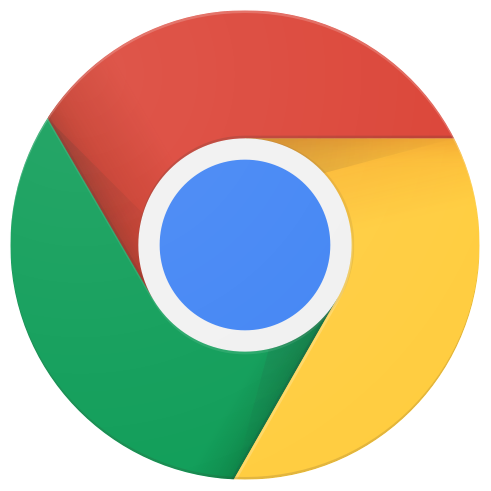Version: 1.0.1
Dernière mise à jour: 02/02/2024
Légende
| Verbe du produit | Action de développement |
|---|---|
| "OBLIGATOIRE" | Exigence produit obligatoire |
| "DEVRAIT" | Recommandation facultative |
| "PEUT" | Souhaitables |
Présentation
Ce document décrit le champ d'application et les spécifications des imprimantes multifonctions (MFP), des imprimantes à fonction unique (SFP) et des scanners à fonction unique compatibles avec ChromeOS.
Normes
Les appareils doivent respecter les normes clés suivantes:
- IPP Everywhere pour l'impression
- Mopria eSCL pour l'analyse
- IPP-USB requis pour les appareils connectés en USB
- Fax IPP pour les appareils prenant en charge le fax contrôlé par PC (exigence future)
- TLS 1.2 ou 1.3 requis pour les connexions réseau
Types de connexions
Un appareil MFP peut prendre en charge les connexions USB, Ethernet, Wi-Fi ou un sous-ensemble de ces réseaux. Tous les types de connexion compatibles avec l'appareil doivent répondre aux exigences pertinentes de ce document pour la certification.
Configuration initiale
L'utilisateur doit pouvoir configurer l'appareil via une progressive web app (PWA) ou une application Android sur les Chromebooks. Si ces options ne sont pas disponibles, la configuration initiale de l'appareil peut nécessiter l'utilisation d'un téléphone mobile en plus du Chromebook et du MFP.
La configuration via des types de connexion spécifiques est décrite ci-dessous.
USB
Aucune configuration ne devrait être requise pour la connexion USB. Lorsque l'appareil est branché, toutes les fonctionnalités accessibles via USB doivent être automatiquement activées et détectées.
Réseau
- (Préféré) L'utilisateur effectue la configuration initiale du réseau en définissant des paramètres Ethernet ou en se connectant à un réseau Wi-Fi sur le panneau avant de l'appareil. Une fois le réseau configuré, l'impression et la numérisation doivent être activées et visibles sur le réseau, comme décrit dans les sections suivantes.
- Si l'appareil ne possède pas de panneau avant adapté à la configuration de la connexion réseau initiale, l'utilisateur peut configurer l'appareil avec une PWA compatible avec ChromeOS, une application Android compatible avec ChromeOS ou une application pour téléphone mobile distincte.
- L'impression et la numérisation de base, ainsi que d'autres fonctionnalités pertinentes, doivent fonctionner de manière native dans ChromeOS après la configuration initiale, sans nécessiter l'utilisation continue de l'application. Consultez la section suivante pour en savoir plus sur les exigences concernant les applications après la configuration.
Configuration et maintenance post-configuration
L'impression et la numérisation de base doivent fonctionner de manière native dans ChromeOS après la configuration initiale, sans configuration supplémentaire.
Certains MFP comportent des fonctionnalités supplémentaires qui peuvent ne pas être activées par défaut ou nécessiter une configuration supplémentaire après l'installation. De nombreux appareils disposent également de fonctionnalités ou d'utilitaires permettant d'effectuer la maintenance requise, comme vérifier les niveaux d'approvisionnement, réorganiser l'encre et le papier, aligner la tête d'impression, etc. Si un appareil possède des fonctionnalités appartenant à ces catégories, l'utilisateur doit pouvoir les configurer et les utiliser à partir de ChromeOS d'une ou de plusieurs des manières suivantes:
- Panneau avant de l'appareil. Étant donné que l'utilisateur peut initialement configurer son appareil pour une connexion via USB sans configurer le réseau, il est recommandé de configurer au moins la connexion réseau via le panneau avant de l'appareil.
- Page d'administration du serveur Web intégré, comme spécifié par le champ
adminurldes enregistrements DNS-SD de l'appareil. - Une PWA compatible avec ChromeOS, une application Android compatible avec ChromeOS ou une application pour téléphone mobile distincte.
Impression
Si l'appareil est compatible avec l'impression, il doit répondre à tous les aspects des exigences d'impression pour une imprimante à fonction unique. Si l'appareil est un scanner dédié sans fonctionnalités d'impression, il peut être certifié s'il respecte toutes les autres exigences décrites dans le présent document.
analyses
L'appareil doit être conforme à la spécification eSCL de Mopria, et l'analyse doit être activée par défaut. Outre les exigences de la spécification, ChromeOS comporte des attentes spécifiques, détaillées dans les spécifications du scanner à fonction unique.
Envoi de télécopies
L'appareil peut fournir la fonctionnalité de fax, bien que cette assistance ne soit pas requise pour la compatibilité avec ChromeOS. Si le fax est compatible, l'envoi et la réception de fax doivent être entièrement fonctionnels à partir du panneau avant de l'appareil. Si la fonctionnalité de fax de base nécessite un logiciel supplémentaire non disponible sous ChromeOS, l'appareil n'est pas compatible avec ChromeOS.
Certains appareils MFP offrent des fonctionnalités de fax avancées qui nécessitent des logiciels supplémentaires (par exemple, l'envoi d'un fax directement depuis l'ordinateur ou la réception d'un fax directement sur l'ordinateur) qui ne fonctionnent pas dans ChromeOS. Si l'appareil propose ces types de fonctionnalités de fax, cela ne bloque pas la certification tant que la fonctionnalité est clairement marquée comme "non compatible avec ChromeOS" sur l'emballage du produit.
Les futures versions de ChromeOS pourront être compatibles avec IPP-Fax. L'appareil MFP doit être compatible avec IPP-Fax s'il autorise le fax contrôlé par ordinateur.
Lecteurs de carte et mémoire de stockage USB
L'appareil MFP peut prendre en charge l'extension de l'espace de stockage sur les lecteurs de cartes, la mémoire de stockage USB ou d'autres mécanismes permettant d'ajouter de l'espace de stockage directement au MFP. L'appareil n'est pas nécessaire pour prendre en charge l'extension de stockage.
Cette section ne s'applique pas si le périphérique MFP ne dispose d'aucun mécanisme permettant d'associer de l'espace de stockage supplémentaire ou s'il est compatible avec le stockage complémentaire, mais ne l'expose pas en externe (c'est-à-dire que le stockage n'est utilisé qu'en interne comme source d'impression ou destination d'analyse).
Si le périphérique MFP prend en charge l'extension de stockage et rend cet espace visible pour un ordinateur connecté à USB, il doit s'afficher sous la forme d'un volume de stockage de masse USB, MTP ou PTP standard pouvant être installé sur le Chromebook sans logiciel supplémentaire.
Si l'appareil MFP prend en charge le stockage complémentaire et le rend disponible sur le réseau, il doit proposer un partage SMB que l'application de fichiers ChromeOS peut détecter et installer.
- L'appareil doit enregistrer un nom
_smb._tcppour DNS-SD. - Le partage SMB n'a pas besoin d'être activé par défaut. Si ce n'est pas le cas, l'utilisateur doit pouvoir l'activer et le configurer via l'un des mécanismes de configuration pris en charge décrits dans la section Configuration et maintenance post-configuration ci-dessus.
- L'appareil peut prendre en charge des protocoles de partage réseau supplémentaires tant qu'ils peuvent être utilisés en même temps que SMB.
- Si SMB n'est pas activé par défaut, il doit être au moins aussi facile à activer que tout autre mécanisme de partage réseau proposé par l'appareil.
Fonctionnalités contrôlées par l'application
Certains appareils disposent d'une application associée qui peut contrôler diverses fonctionnalités. Ces applications n'ont pas d'incidence sur la certification tant qu'elles sont complémentaires: si les fonctionnalités annoncées de l'appareil fonctionnent de manière native dans ChromeOS sans l'application, l'application peut fournir un autre moyen d'accéder à l'appareil. L'application doit être distribuée sur le Play Store en tant qu'application Android compatible avec ChromeOS ou en tant que PWA compatible avec ChromeOS.
Si les fonctionnalités annoncées de l'appareil ne peuvent pas fonctionner sans l'application, cela doit être clairement indiqué sur l'emballage et les manuels du produit.
Accès simultané
L'appareil MFP ne doit pas perdre de données utilisateur ni planter lorsque l'utilisateur tente d'accéder à plusieurs fonctions simultanément. Aucune stratégie spécifique n'est requise pour empêcher ou autoriser l'accès simultané. Par exemple, si l'utilisateur tente d'imprimer alors qu'une tâche d'analyse est en cours, l'appareil peut raisonnablement:
- La demande de tâche d'impression est rejetée, et le message d'erreur "Imprimante occupée" s'affiche.
- Mettez la tâche d'impression en mémoire tampon et imprimez-la une fois l'analyse terminée.
- Imprimer pendant la numérisation si le matériel peut effectuer ces deux opérations simultanément.
- Annulez la tâche d'analyse en générant une erreur si une autre tâche (par exemple, un fax entrant) présente une priorité plus élevée.
- Autre, tant que cela est cohérent et que l'utilisateur ne surprend pas ce point.
Voici des exemples de résultats qui ne seraient pas raisonnables:
- Renvoyez un résultat d'analyse tronqué sans erreur ou abandonnez la tâche d'analyse en mode silencieux pour donner la priorité à la tâche d'impression.
- Planter l'appareil ou l'hôte, ou se bloquer et exiger une intervention de l'utilisateur pour la récupération.
- Acceptez la tâche d'impression et déposez-la.
Autres fonctionnalités
La liste des fonctionnalités ci-dessus n'est pas exhaustive. La MFP peut offrir des fonctionnalités ou des capacités supplémentaires. Si des fonctionnalités supplémentaires ne fonctionnent pas sur ChromeOS, l'absence d'assistance doit être clairement indiquée sur l'emballage du produit et sur les manuels.
Outil de mise à jour du micrologiciel
Les périphériques doivent pouvoir être corrigés, au cas où des failles seraient découvertes à l'avenir. Un périphérique présentant des failles connues ne pourra pas se connecter à un hôte ChromeOS.
Si l'appareil dispose de fonctionnalités réseau ou sans fil, il doit disposer d'un mécanisme permettant de sécuriser les mises à jour du micrologiciel. Si un appareil ne dispose que d'une connectivité USB, il doit disposer d'un mécanisme de mise à jour du micrologiciel.
Un appareil qui peut mettre à jour le micrologiciel doit disposer d'au moins un mécanisme compatible avec ChromeOS, par exemple:
- (Préféré) L'appareil utilise sa connexion Internet pour rechercher et installer automatiquement les mises à jour du micrologiciel.
- Si l'appareil invite l'utilisateur à installer une mise à jour, il doit le faire sur le panneau avant de l'appareil ou via une application Android compatible avec ChromeOS.
- L'utilisateur télécharge un fichier de micrologiciel signé à partir du site Web du fabricant et l'importe via la page d'administration Web de l'appareil.
- Mises à jour du micrologiciel USB avec fwupd et le service micrologiciel du fournisseur Linux. Si fwupd est compatible, il doit respecter les exigences de sécurité publiques du micrologiciel ChromeOS. Cela nécessitera une coordination supplémentaire pour vous assurer que les mises à jour sont envoyées de manière sécurisée aux appareils ChromeOS.
- Mises à jour téléchargées et installées via une PWA ou une application Android compatible avec ChromeOS.
Si un appareil nécessite un logiciel qui ne s'exécute pas sous ChromeOS pour mettre à jour son micrologiciel et ne fournit aucun mécanisme de mise à jour compatible avec ChromeOS, il ne peut pas être certifié.
Autres ressources
- Version publique de la spécification eSCL de Mopria.
Historique des révisions
| Date | Version | Remarques |
|---|---|---|
| 2024-02-02 | 1.0.1 | Corriger les liens vers d'autres spécifications |
| 2024-02-01 | 1 | Publication initiale du site du partenaire |